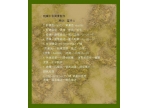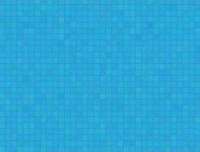PS特效:3D立体效果背景制作
创建任意大小画布,本例中为 1024x768 ,背景用黑色填充。
创建新图层,使用矩形选框工具在画布左下角建立如下选区。

为选区填充颜色(#4a4a4a)。
取消选择(CTRL D),滤镜 >> 扭曲 >> 波浪,并按下图设置。

提示:点击“随机化”按钮获得随机效果。
效果:
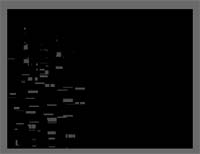
按下“V”键选择移动工具,将分散的方块移动到画布中间。
按下 CTRL J 复制该层,编辑 >> 变换 >> 水平翻转。
按下 CTRL E 向下合并图层。
按下 CTRL J 复制图层,编辑 >> 变换 >> 顺时针旋转90度。
按下 CTRL E 向下合并图层。
效果:
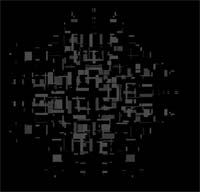
图层 >> 图层样式 >> 内发光,按下图设置。

描边:
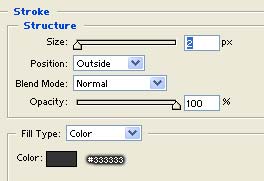
效果:

工具栏选择  ,并按下图设置:
,并按下图设置:

随意涂抹画布,获得如下效果:
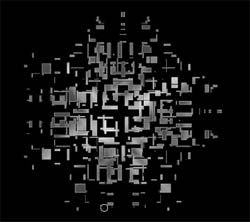
工具栏选择  ,并按下图设置:
,并按下图设置:

仍然是随意涂抹画布。
在当前层下方创建新图层。
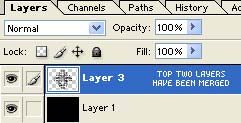
选择最顶层,向下合并(CTRL E)。
滤镜 >> 风格化 >> 突出。
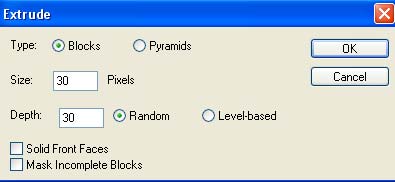
效果:

打开色相/饱和度窗口(CTRL U),并按下图设置。
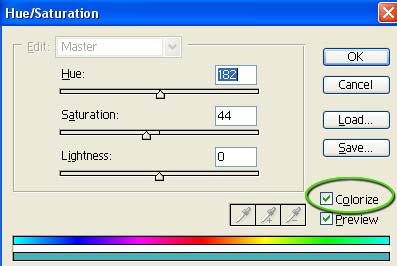
效果:

按下 CTRL J 复制该层。将复制层的混合模式设为“叠加”,不透明度为“45%”。

向下合并(CTRL E)。
按下 CTRL J 复制图层,选择中间层。

滤镜 >> 模糊 >> 动感模糊,并按下图设置。

将该图层不透明度设为“60%”。
效果:

选择最顶层,复制该层(CTRL J) ,选择第二层。
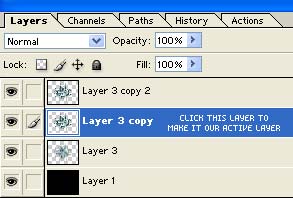
滤镜 >> 模糊 >> 动感模糊,并按下图设置。
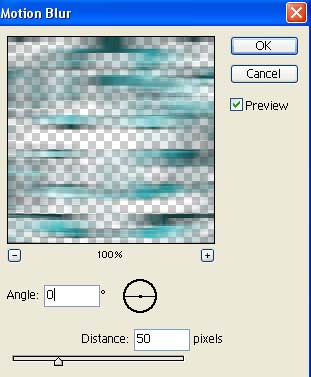
将该层不透明度设为“75%”。
效果:

选择最顶层,滤镜 >> 锐化 >> 锐化。
按下 CTRL F 重复上次滤镜操作。
效果:

合并顶部的3个图层,复制图层(CTRL J)。
将该层混合模式改为“滤色”,不透明度“90%”。
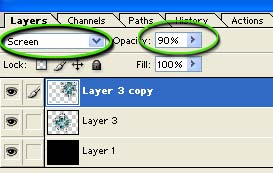
按下“V”键选择移动工具,将该层移动到右上角。

这时可以选择裁剪工具,裁剪需要的部分作为签名或者Banner的背景,类似于如下效果。

学习 · 提示
相关教程